Kennst du das Problem? Du suchst etwas bei Google und wirst von irrelevanten Inhalten, KI-Übersichten, Werbung und allerlei Ablenkungen erschlagen. Am Ende bleibt oft nur ein kleiner Teil der Seite für echte Web-Ergebnisse übrig. Doch es gibt einen Trick, mit dem du wieder zu den klaren, klassischen Suchergebnissen kommst – und zwar dauerhaft.
Das Geheimnis heißt „UDM=14“
Google hat seit Mai 2024 einen “versteckten” URL-Parameter eingeführt: UDM=14. Dieser sorgt dafür, dass du ausschließlich die klassischen Web-Ergebnisse angezeigt bekommst – ganz ohne KI-Boxen, „Was andere sagen“-Abschnitte oder Werbung, die dich den gesuchten Ergebnissen ablenkt. Der Modus ist offiziell als „Webmodus“ bekannt, wird aber kaum beworben und den Google ganz nebenbei im Menüband “versteckt”.
Was Google vom “Webmodus” hält, zeigt auch, dass die Einführung des Features auf einem kleinen Twitter-Account verlautbart haben…
Und das Lustige daran ist, dass sie im Folgebeitrag schreiben, dass sich “Einige” dieses Feature gewünscht haben. Ich bin mir da nicht SO sicher 😉
Wie funktioniert der UDM-Parameter?
Jeder Suchmodus bei Google hat einen eigenen UDM-Wert:
- Bilder: UDM=2
- Videos: UDM=7
- Webmodus: UDM=14
- Shopping: UDM=28
- Foren: UDM=18
- Bücher: UDM=36
Wenn du also in der Google-Such-URL den Parameter UDM=14 ergänzt, erhältst du die aufgeräumte Version der Suchergebnisse.
So richtest du den Webmodus als Standard ein
Du kannst deinen Desktop-Browser so einstellen, dass jede Suche automatisch im Webmodus ausgeführt wird. Das funktioniert in den Einstellungen deines Browsers unter „Suchmaschine verwalten“ oder „Adressleiste und Suche“. Dort kannst du eine neue Suchmaschine hinzufügen und folgende URL eintragen:
texthttps://www.google.com/search?udm=14&q=%s
Ersetze ggf. „.com“ durch deine lokale Google-Domain. %s steht für den Suchbegriff, den du eingibst. Nach dem Hinzufügen setzt du diese neue Suchmaschine als Standard – fertig! Ab sofort bekommst du bei jeder Suche die sauberen Web-Ergebnisse.
Beispiel Microsoft Edge
Bei Edge gehst du in die Einstellungen. Auf der linken Seite klickst du auf “Datenschutz, Suche und Dienste”. Dort findest du auf der rechten Seite dann den Punkt “Suche und vernetzte Erlebnisse” und da klickst du drauf.
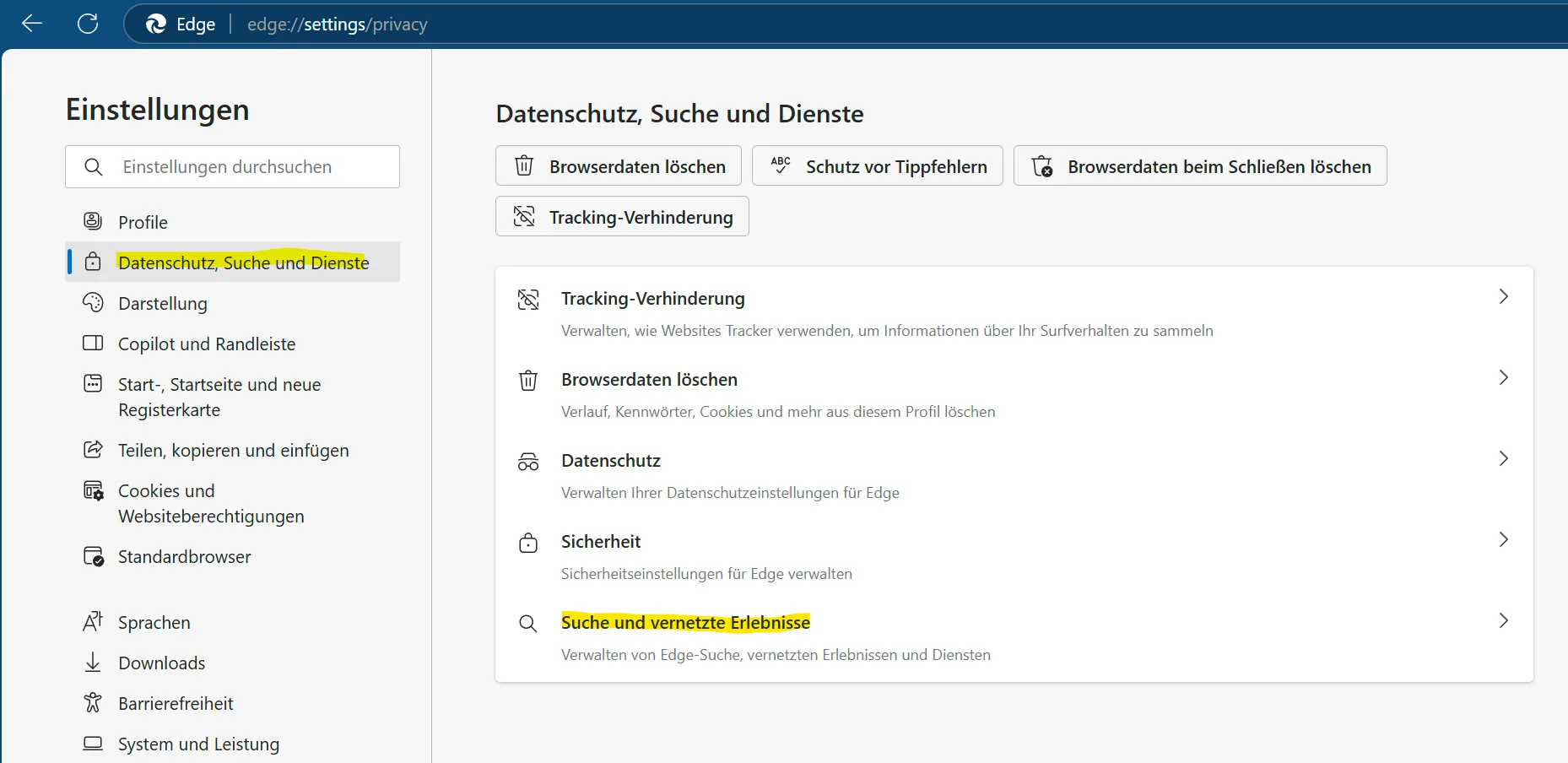
Anschließend klickst auf “Adressleiste und Suche”

Weiter geht es dann mit dem Punkt “Suchmaschinen verwalten”. Nach einer Zeit sammeln sich dort sehr viele “Suchmaschinen”. Das kommt daher, dass Edge selbst diese Einträge hinzufügt für Webseiten, die solch ein Feature unterstützen. Das ist für Amazon und Co. sehr praktisch, wie ich finde. Jedenfalls kannst du dort deine “persönliche” Suche auch hinzufügen und das machen wir jetzt mit der UDM=14 Geschichte. Du klickst auf der oberen, rechten Seite auf “Hinzufügen” und fügst das aus dem Screenshot alles ein:
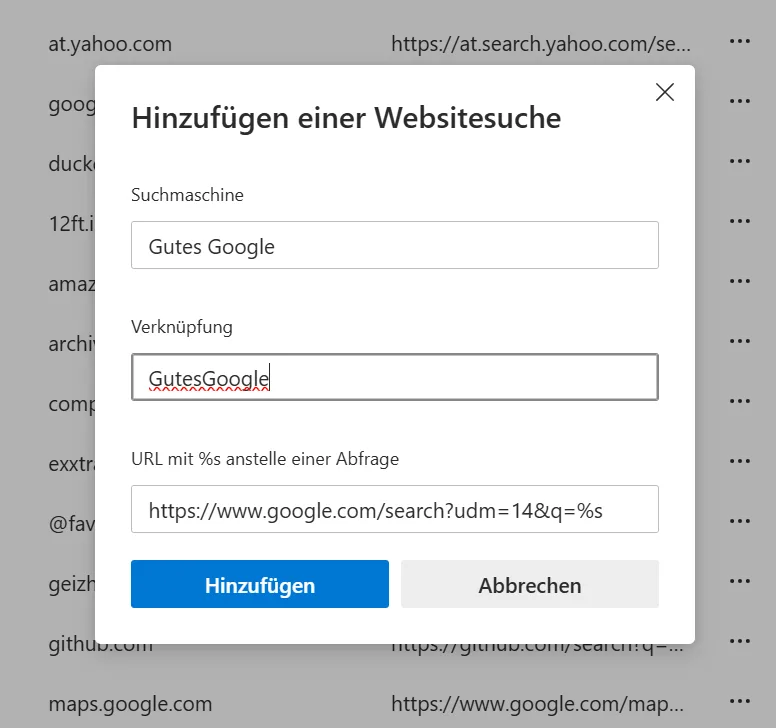
Hier, damit du es nicht abtippen musst: https://www.google.com/search?udm=14&q=%s – alternativ kannst du auch google.at statt google.com nutzen.
Mobile Geräte: Etwas komplizierter, aber machbar
Auf dem Desktop ist die Umstellung schnell erledigt. Auf iOS und Android ist es etwas schwieriger, da die Standardbrowser wie Safari und Chrome keine freie Wahl der Suchmaschine erlauben. Es gibt jedoch Alternativen:
- iOS: Mit der App „Custom Search Engine“ kannst du die Such-URL in Safari anpassen.
- Android: Mit Widgets wie „Custom Search Bar Widget“ lässt sich eine eigene Suchleiste mit dem gewünschten Such-URL-Parameter einrichten. Alternativ bieten Browser wie Firefox oder Brave eigene Suchleisten, die du individuell konfigurieren kannst.
Warum ist der Standard-Such-URL so lang?
Die Standard-URL bei Google enthält zahlreiche zusätzliche Parameter, die meist für Tracking und Analysezwecke genutzt werden. Mit dem oben genannten Trick reduzierst du die URL auf das Wesentliche und erhältst eine datensparsamere Suche.
Fazit: Mehr Kontrolle, weniger Ballast
Mit dem UDM=14-Trick holst du dir die Übersichtlichkeit und Effizienz der klassischen Google-Suche zurück. Gerade für Power-User, Rechercheprofis oder alle, die Wert auf schnelles und zielgerichtetes Suchen legen, ist dieser Modus ein echter Gamechanger.
Tipp: Teile diesen Trick mit Freunden und Kollegen – viele kennen ihn noch nicht, obwohl er das Sucherlebnis deutlich verbessert!
Hast du noch weitere Tipps oder Erfahrungen mit dem Webmodus? Teile sie gerne in den Kommentaren!


Leave a Comment